Mens du prøver at kontrollere din Systemoplysninger ved at sende en enkelt kommando kan du muligvis se en fejlmeddelelse “Windows-administrationsfiler flyttet eller mangler”På din skærm. Denne WMI-systemfejl opstår på grund af fraværet af vigtige tjenester som f.eks Windows Management Instrumentation (WMI) service. Der er intet at bekymre sig om, da dette problem har nogle nemme opløsninger, der nemt dækker det.
Fix 1 - Rediger WMI-opstart
Windows Management Instrumentation (WMI) -tjeneste giver ledelsesinformation om OS og perifert udstyr.
1. Klik på Windows-ikonet og skriv “Tjenester“.
2. Når du har gjort det, skal du trykke på 'Gå ind'Fra dit tastatur.

3. Når du først ser, at Tjenester panelet er dukket op, rul ned til næsten bunden af panelet for at finde Windows Management Instrumentation (WMI) -tjeneste.
4. Derefter, Dobbeltklik på det for at ændre det.
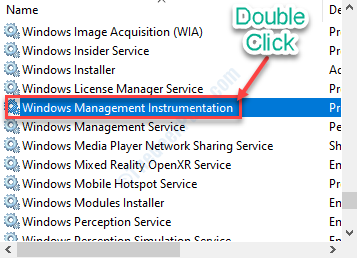
5. Klik blot på drop-down ikonet af 'Starttype:'Og sæt det til "Automatisk”Fra rullemenuen.
6. Et klik på “Start”-Knappen i det samme vindue, og tjenesten kører på din enhed.
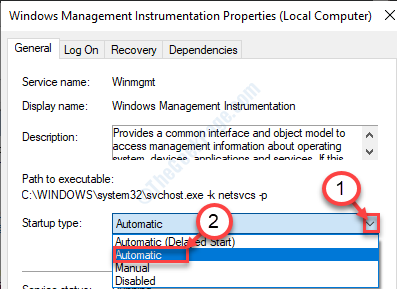
7. Klik til sidst på “ansøge“, Efterfulgt af endnu et klik på“Okay" at gemme.
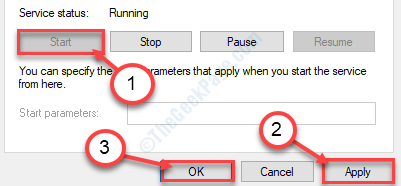
Dette skal hjælpe situationen.
Fix 2 - ved hjælp af cmd
Genstart af WMI-tjenesten er også en nem løsning på dette problem.
1. Tryk på Windows-nøgle sammen med 'R'Nøgler sammen. Dette åbner en Løb terminal.
2. Skriv “cmd”I Løb terminal. Tryk på 'Ctrl + Skift + Enter'Nøgler sammen.

3. Når Kommandoprompt kommer til syne, skrive denne enkle kode og hit Gå ind til udføre det.
cd \ windows \ system32 \ wbem

4. Når du først er i 'webm'Mappe, kopier og indsæt denne og tryk på'Gå ind'Nøgle. Dette genregistrerer WMI-værktøjets dll-fil.
regsvr32 wmiutils.dll
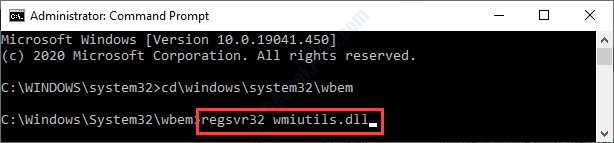
5. For at stoppe WMI service, udfør denne kommando i CMD vindue.
netto stop winmgmt
6. Klik derefter på “Y”For at tillade processen.

7. Alt der er tilbage for at starte tjenesten igen på din computer. For at gøre dette skal du skrive denne korte kommando i CMD terminal og ramte Gå ind.
nettostart winmgmt

Luk terminalen. Genstart din maskine, og problemet løses.
Fix 3 - Registrer WMI-segmenter igen
Omregistrering af WMI-komponenterne kan løse dette problem.
1. Skriv “cmd”I søgefeltet ved siden af Windows-ikonet.
2. Hvad du skal gøre er at Højreklik på "Kommandoprompt”Og klik derefter på“Kør som administrator“.

3. For at navigere til webm mappe, udfør denne adressekode i terminalen.
cd \ windows \ system32 \ wbem

4. Udfør derefter denne enkle kommando i CMD terminal.
for% i i (* .dll) gør regsvr32 -s% i
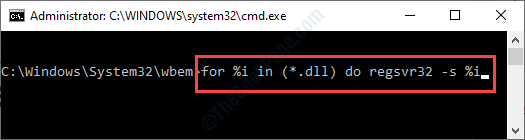
5. Langt om længe, sæt ind denne kommando. Når du har gjort det, skal du indsætte 'Gå ind‘.
for% i i (* .exe) skal du gøre% i / regserver
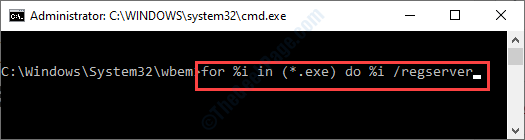
Luk CMD vindue.
Genstart din enhed.
Fix 4 - Omdøb arkivmappe
Omdøbning af mappen Repository genopbygger WMI Datalager.
1. Trykke Windows-tast + R.
2. Skriv nu “cmd“. Tryk derefter på 'Ctrl + Skift + Enter'Nøgler sammen.

3. Når du har åbnet terminalen, skal du kort stoppe WMI service. Kopier bare denne kode og indsæt den i CMD, og tryk derefter på Enter.
netto stop winmgmt
4. Når du først ser 'Vil du fortsætte denne handling?', Klik på "Y”For at tillade processen.

Minimer terminalen.
5. Tryk derefter på Windows-tast + E..
6. Følg denne vej-
C: \ Windows \ System32

6. Når du er inde i System32 mappe, rul ned og se efter 'Datalager'Mappe.
7. Højreklik på den mappe, og klik derefter på “Omdøb“.
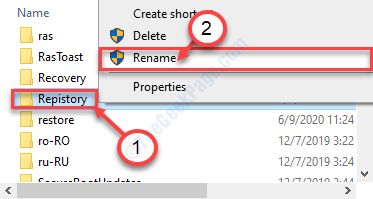
8. Omdøb mappen til “Repository.old“.

Når du har ændret navnet, skal du lukke File Explorer.
9. Maksimer CMD-terminalen.
10. Endelig handler det sidste trin om at genoptage den stoppede WMI-tjeneste.
Udfør kommandoen.
nettostart winmgmt

Når du har gjort alle disse, skal du lukke CMD-terminalen.
Glem ikke at genstart din computer.
Fix 5 - Inkluder 'Service' i administratorgruppen
Hvis intet hidtil har løst dit problem, kan problemet opstå.
1. Åbn CMD terminal.
2. Når du har åbnet det, kopier indsæt denne kode i CMD og hit Gå ind.
net lokalgruppe "Administratorer" "NT Authority \ Service" / tilføj

Derefter skal du lukke CMD-vinduet.
Fejlen løses helt sikkert.


